Samsung: WLAN-Passwort eines gespeicherten Netzwerkes anzeigen
Du möchtest dir ein gespeichertes WLAN-Passwort anzeigen lassen? So geht es auf einem Samsung-Smartphone.
Von Simon Gralki · Veröffentlicht am




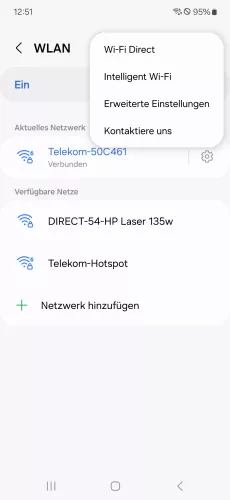



- Öffne die Einstellungen
- Tippe auf Verbindungen
- Tippe auf WLAN
- Öffne das Menü
- Tippe auf Erweiterte Einstellungen
- Tippe auf Netzwerke verwalten
- Wähle das gewünschte Netzwerk
- Tippe auf Passwort anzeigen








- Öffne die Einstellungen-App
- Tippe auf Verbindungen
- Tippe auf WLAN
- Öffne das Menü
- Tippe auf Erweiterte Einstellungen
- Tippe auf Netzwerke verwalten
- Wähle ein Gespeichertes WLAN-Netzwerk
- Tippe auf WLAN-Passwort anzeigen
Seit der neusten Benutzeroberfläche One UI 6 ist es endlich möglich, sich ein gespeichertes WLAN-Passwort auf dem Samsung-Smartphone anzeigen zu lassen. Die Umwege über QR-Codes oder speziellen Apps sind damit Geschichte. Über die WLAN-Einstellungen und die gespeicherten Netzwerke lässt sich nun für jedes WLAN-Netzwerk das Passwort anzeigen.
Tipp: Teile das WLAN-Passwort ganz einfach über Quick Share oder einem QR-Code. Damit ersparst du dir das Abtippen des WLAN-Passwortes.

Samsung: QR-Code vom verbundenen WLAN erstellen
Du möchtest das WLAN-Passwort als QR-Code teilen? Hier zeigen wir dir, wie man einen QR-Code vom WLAN anzeigen kann.
Mit dieser Anleitung aus unserem ultimativen Samsung-Guide erklären wir dir die Benutzeroberfläche OneUI Schritt für Schritt.








